如何像專業人士一樣執行 301 重定向
已發表: 2023-10-10假設您要將網站從一個 URL(統一資源定位器)移至另一個 URL。 點擊上一個連結的訪客會發生什麼事? 他們會遇到錯誤,直到您使用 301 重定向來確保他們到達正確的網頁。 本部落格將討論您需要了解的有關 301 重定向以及如何執行此操作的所有資訊。
什麼是 301 重定向?
301 重新導向是一種 HTTP 狀態碼,表示從一個 URL 永久重新導向到另一個 URL。 實施後,它會通知使用者和搜尋引擎原始 URL 已永久移動到新位置。 此流程可確保造訪舊 URL 的訪客自動重新導向至新 URL,從而保持無縫的瀏覽體驗。
當使用者或搜尋引擎機器人嘗試存取 URL 時,Web 伺服器會檢查所請求頁面上是否有 301 重定向。 如果存在此類重新導向,伺服器會傳回 301 狀態代碼和新 URL 的位置。 然後,使用者的瀏覽器會自動導航到新的 URL,從而避免可怕的「404 Not Found」錯誤並消除任何潛在的損壞連結。
301重定向的重要性
301重定向是一種永久重定向工具,可以有效地將SEO價值從舊URL轉移到新URL,確保搜尋引擎排名在網站重組或遷移期間不受影響。 此外,301 重定向透過消除損壞的連結和錯誤頁面、為訪客提供對所需內容的無縫存取並降低跳出率來顯著增強用戶體驗。 網站所有者可以透過實施這些重定向來維護其線上信譽、保留自然流量並促進積極的用戶旅程。
什麼時候應該使用 301 重定向?
當您想要將使用者和搜尋引擎從一個 URL 永久重新導向到另一個 URL 時,使用 301 重新導向適用於各種場景。 以下是一些應使用 301 重定向的特定情況:
網站重組:在網站結構發生重大變化(例如更新 URL 模式、刪除或合併頁面或更改網站架構)期間,實施 301 重定向至關重要。 這可確保用戶和搜尋引擎無縫重定向到新 URL,從而保留 SEO 價值並防止連結損壞。
更改網域:如果您決定將網站移至新網域,無論是由於品牌重塑還是其他原因,301 重定向都是必不可少的。 此永久重定向將通知搜尋引擎您的網站已移至新位置,並幫助維持您的排名和自然流量。
WWW 和非 WWW 版本:為了避免重複內容問題,選擇您希望您的網站使用「www」版本還是「非 www」版本至關重要。 實施從一個版本到另一個版本的 301 重定向可確保所有流量都定向到首選版本,從而鞏固您網站的權威。
HTTP 到 HTTPS 遷移:透過從 HTTP 遷移到 HTTPS 來升級網站的安全性時,需要 301 重定向來通知搜尋引擎和使用者網站已永久遷移到安全版本。 這種轉變有助於維持搜尋排名並在用戶之間灌輸信任。
規範化:若要處理多個 URL 指向相同或類似內容的重複內容問題,您可以使用 301 重定向來設定規範 URL。 這向搜尋引擎發出信號,表明您希望對哪個版本的頁面進行索引和排名。
修復失效鏈接:如果您的網站存在導致 404 錯誤頁面的失效鏈接,則實施從舊失效 URL 到相關活動頁面的 301 重定向可確保流暢的用戶體驗並保留鏈接資產。
鞏固反向連結:如果您有多個包含相關內容的頁面,但更喜歡將其SEO 價值集中在單個頁面上,則使用從不太重要的頁面到主頁面的301 重定向可以幫助鞏固反向鏈接權限。
如何進行301重定向?
301 重定向的過程取決於您的 CMS、伺服器和情況。 以下是詳細的逐步指南,可協助您根據不同因素進行 301 重定向。
如何使用重定向外掛程式在 WordPress CMS 上執行 301 重定向
您可以使用 .htaccess 檔案中的手動程式碼編輯或 WordPress 外掛程式在 WordPress 中設定 301 重定向。 以下是使用流行的重定向插件的方法:
- 前往 WordPress 儀表板,導航至“外掛程式”>“新增外掛程式”,搜尋“重定向”,點擊“立即安裝”,然後點擊“啟用”。
- 啟動後,您可以在“工具”>“重定向”下找到插件設定。
- 在重定向儀表板中,找到「新增重定向」部分。 在「來源 URL」欄位中輸入舊 URL,在「目標 URL」欄位中輸入新 URL。 從「操作」下拉式選單中選擇「301 - 永久」。
- 按一下「新增重定向」按鈕儲存 301 重定向。
如何在 Shopify 上進行 301 重定向
在 Shopify 上,您可以使用以下步驟設定 301 重定向:
- 登入您的 Shopify 管理儀表板。
- 在左側邊欄中,按一下「線上商店」和「導覽」。
- 向下捲動至「URL 重定向」部分,然後按一下「新增 URL 重定向」。
- 在「重新導向自」欄位中,輸入舊 URL(您要從中重新導向的 URL),然後在「重新導向至」欄位中,輸入新 URL(您要重新導向的 URL)。 勾選「透過 301 永久移動進行重定向」複選框。
- 按一下「儲存」以套用 301 重定向。
如何在 Magento 商店上進行 301 重定向
要在 Magento 商店上設定 301 重定向,您可以使用該平台的內建功能:
- 登入您的 Magento 管理面板。
- 導航至“行銷”>“SEO 和搜尋”>“URL 重寫”。
- 按一下「新增 URL 重寫」按鈕。
- 在「建立 URL 重寫」部分中,從「建立 URL 重寫」下拉式選單中設定「自訂」。 從「重定向類型」下拉清單中選擇「永久 (301)」。
- 在「請求路徑」欄位中輸入舊 URL,然後在「目標路徑」欄位中輸入新 URL。
- 按一下「儲存」按鈕以建立 301 重定向。
如何在 Bigcommerce 上進行 301 重定向
在 BigCommerce 中,您可以使用以下步驟建立 301 重定向:
- 登入您的 BigCommerce 管理儀表板。
- 在左側邊欄中,按一下「店面」和「URL 重新導向」。
- 點選“建立重定向”按鈕。
- 在「舊 URL」欄位中,輸入舊 URL(您要從中重新導向的 URL),然後在「新 URL」欄位中,輸入新 URL(您要重新導向的 URL)。 從「類型」下拉清單中選擇「301 - 永久移動」。
- 點選「儲存」按鈕套用 301 重定向。
Apache 伺服器上的 301 重定向
在 Apache Web 伺服器上,您可以使用「.htaccess」檔案設定 301 重定向,該檔案可讓您控制 URL 重定向和操作。 此外,請確保您已啟用 Apache 中的“mod_rewrite”模組以使程式碼正常運作。 以下是如何在 Apache 伺服器上執行各種類型的 301 重定向的範例:
重定向單一頁面
若要重定向單一頁面,您可以在「.htaccess」檔案中使用下列程式碼:
重定向 301 /old-page.html http://example.com/new-page.html

將整個域重新導向到另一個域
若要將整個網域重新導向到新網域,請使用下列程式碼:
重定向 301 / http://newdomain.com/

將子資料夾重新導向到不同的網域
若要將子資料夾重新導向到不同的網域,請使用以下程式碼:
重定向 301 /子資料夾 http://newdomain.com/

將整個網站重新導向到子資料夾
若要將整個網站重新導向到子資料夾,請使用下列程式碼:
RedirectMatch 301 ^/$ /子資料夾/

URL 變更後重定向網站目錄。
若要在 URL 變更後重定向特定目錄,請使用以下程式碼:
重定向 301 /old-directory/ http://example.com/new-directory/

從非 www 重定向到 www
若要將來自非 www URL 的請求重新導向至 www 版本,請使用下列程式碼:
重寫引擎開啟
RewriteCond %{HTTP_HOST} !^www\. [NC]
重寫規則 ^(.*)$ http://www.%{HTTP_HOST}/$1 [R=301,L]

從 HTTP 重新導向到 HTTPS
若要將 HTTP 請求重新導向至安全性 HTTPS 版本,請使用下列程式碼:
重寫引擎開啟
RewriteCond %{HTTPS} 已關閉
重寫規則 ^(.*)$ https://%{HTTP_HOST}%{REQUEST_URI} [R=301,L]

重定向到尾部斜線 URL
若要為沒有尾部斜杠的 URL 新增尾部斜杠,請使用以下程式碼:
重寫引擎開啟
RewriteCond %{REQUEST_FILENAME} !-f
RewriteCond %{REQUEST_URI} !(.*)/$
重寫規則 ^(.*)$ https://%{HTTP_HOST}/$1/ [L,R=301]

Nginx 上的 301 重定向
在 Nginx Web 伺服器上,您可以使用 Nginx 設定檔中的伺服器區塊設定來設定 301 重新導向。 以下是如何在 Nginx 上執行各種類型的 301 重新導向的範例:
從非 www 重定向到 www
若要將來自非 www URL 的請求重新導向至 www 版本,請在伺服器區塊內使用下列程式碼:
伺服器 {
伺服器名稱 example.com;
返回 301 $scheme://www.example.com$request_uri;
}

從 HTTP 重新導向到 HTTPS
若要將 HTTP 請求重新導向至安全性 HTTPS 版本,請在伺服器區塊內使用下列程式碼:

伺服器 {
聽80;
伺服器名稱 example.com;
返回 301 https://$host$request_uri;
}
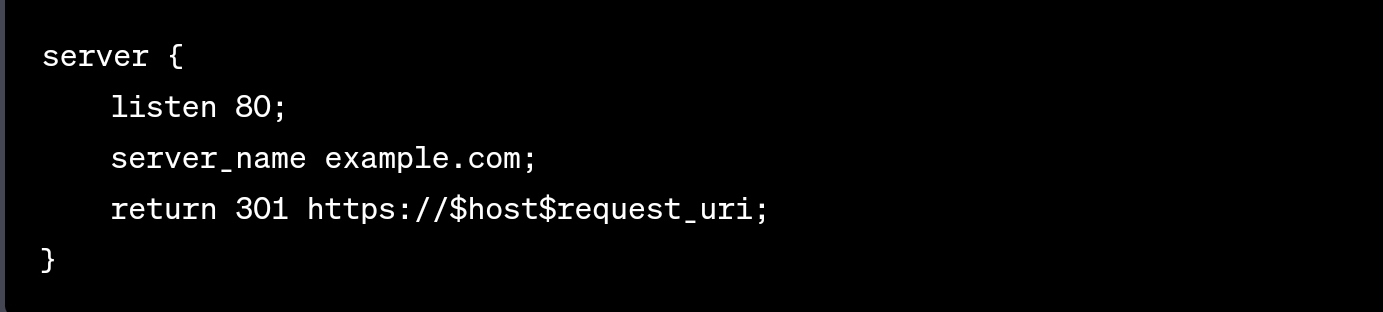
將整個網域重新導向到另一個網域。
若要將整個網域重新導向到新網域,請在伺服器區塊中使用下列程式碼:
伺服器 {
伺服器名稱olddomain.com;
返回 301 http://newdomain.com$request_uri;
}

重定向單一頁面
若要重新導向單一頁面,請在伺服器區塊內使用「location」指令和「return」指令:
伺服器 {
伺服器名稱 example.com;
位置/old-page.html {
返回 301 http://example.com/new-page.html;
}
# 其餘配置...
}
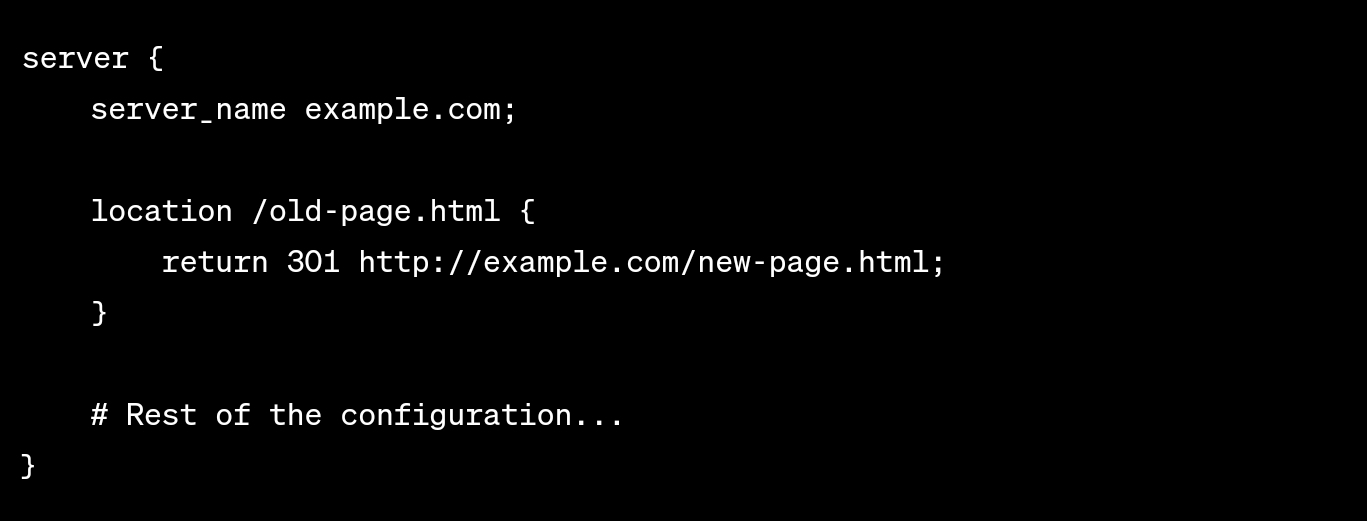
Windows 伺服器上的 301 重新導向
在使用 IIS(Internet 資訊服務)的 Windows Server 上,您可以使用「URL 重寫」模組設定 301 重新導向。 以下是如何在具有 IIS 的 Windows Server 上執行各種類型的 301 重定向的範例:
重定向單一頁面
請依照以下步驟重定向單一頁面:
- 在 Windows 伺服器上開啟 IIS 管理員。
- 在左側的連接窗格中選擇您的網站。
- 在功能視圖中,雙擊“URL 重寫”。
- 按一下右側操作窗格中的「新增規則」。
- 選擇“入站規則”類別下的“空白規則”,然後按一下“確定”。
- 在匹配 URL 部分:
- 將「請求的 URL」設定為「匹配模式」。
- 在「Pattern」欄位中輸入您要重新導向的舊頁面的特定路徑(例如「old-page.html」)。
- 在操作部分:
- 將“操作類型”設定為“重定向”。
- 在「重定向 URL」欄位中輸入要重定向到的新頁面的完整 URL(例如「http://example.com/new-page.html」)。
- 將「重定向類型」設定為「永久 (301)」。
- 點選“應用”儲存重定向規則。
將整個域重新導向到另一個域
請依照下列步驟將舊網域重新導向至新網域:
- 在 Windows 伺服器上開啟 IIS 管理員。
- 在左側的連接窗格中選擇您的網站。
- 在功能視圖中,雙擊“URL 重寫”。
- 按一下右側操作窗格中的「新增規則」。
- 選擇“入站規則”類別下的“空白規則”,然後按一下“確定”。
- 在匹配 URL 部分:
- 將「請求的 URL」設定為「匹配模式」。
- 在「模式」欄位中輸入「(.*)」以符合網域上的任何 URL。
- 在操作部分:
- 將“操作類型”設定為“重定向”。
- 在「重定向 URL」欄位中輸入您要重定向到的新網域的完整 URL(例如「http://newdomain.com{R:1}」)。
- 將「重定向類型」設定為「永久 (301)」。
- 點選“應用”儲存重定向規則。
從 HTTP 重新導向到 HTTPS
以下是從 HTTP 重新導向到 HTTPS 的最佳方法:
- 在 Windows 伺服器上開啟 IIS 管理員。
- 在左側的連接窗格中選擇您的網站。
- 在功能視圖中,雙擊“URL 重寫”。
- 按一下右側操作窗格中的「新增規則」。
- 選擇“入站規則”類別下的“空白規則”,然後按一下“確定”。
- 在匹配 URL 部分:
- 將「請求的 URL」設定為「匹配模式」。
- 在「模式」欄位中輸入「(.*)」以符合網域上的任何 URL。
- 在條件部分:
- 按一下“新增”以新增條件。
- 將“條件輸入”設定為“{HTTPS}”,將“檢查輸入字串”設定為“匹配模式”。
- 在「Pattern」欄位中輸入「off」以符合 HTTP 請求。
- 在操作部分:
- 將“操作類型”設定為“重定向”。
- 在「重新導向 URL」欄位中輸入「https://{HTTP_HOST}/{R:1}」以重新導向至 HTTPS 版本。
- 將「重定向類型」設定為「永久 (301)」。
- 點選“應用”儲存重定向規則。
從非 www 重定向到 www
請依照以下步驟從非 www 重定向到 www:
- 在 Windows 伺服器上開啟 IIS 管理員。
- 在左側的連接窗格中選擇您的網站。
- 在功能視圖中,雙擊“URL 重寫”。
- 按一下右側操作窗格中的「新增規則」。
- 選擇“入站規則”類別下的“空白規則”,然後按一下“確定”。
- 在匹配 URL 部分:
- 將「請求的 URL」設定為「匹配模式」。
- 在「模式」欄位中輸入「(.*)」以符合網域上的任何 URL。
- 在條件部分:
- 按一下“新增”以新增條件。
- 將“條件輸入”設定為“{HTTP_HOST}”,將“模式”設定為不含“www”的網域(例如“example.com”)。
- 在操作部分:
- 將“操作類型”設定為“重定向”。
- 在「重定向 URL」欄位中輸入「http://www.{HTTP_HOST}/{R:1}」以重新導向至網域的「www」版本。
- 將「重定向類型」設定為「永久 (301)」。
- 點選“應用”儲存重定向規則。
請務必測試您的重定向以確保它們按預期工作。 您可以使用 Scalenut 的免費重定向檢查器來驗證其功能。
301 重定向與 302 重定向之間的區別
301 重定向是永久重定向,表示原始 URL 已永久移至新位置。 它將 SEO 價值轉移到新的 URL 並告訴搜尋引擎更新其索引。 另一方面,302重定向是一種暫時重定向,它通知搜尋引擎原始URL已暫時移動,並且該更改不是永久性的。 它不會轉移SEO價值並提示搜尋引擎保留原始URL索引。
301重定向錯誤以避免更好的SEO
以下是您應該避免的一些錯誤:
在網域和子網域的版本之間設定 302 重定向
在網域和子網域版本之間設定 302 重定向可能會混淆搜尋引擎,導致它們將兩個版本視為單獨的實體,從而削弱 SEO 權威。
將連結重定向到過時的內容或博客
將重定向連結指向過時的內容或部落格可能會導致用戶體驗不佳並降低可信度,因為訪客可能找不到他們期望的相關資訊。 這也可能會影響您在 Google 搜尋結果中的排名。
重定向與目標頁面意圖不同的頁面
重定向與目標頁面意圖不同的頁面可能會誤導用戶和搜尋引擎,可能導致排名下降和跳出率增加。
在內容遷移期間使用 302 重定向
在內容遷移期間使用 302 重定向可能會阻止搜尋引擎將行動識別為永久性的,從而對 SEO 和流量產生負面影響。
建立新頁面後設定 301 重定向
建立新頁面後設定 301 重定向是不必要且浪費的。 它在重定向過程中添加了一個額外的步驟,可以透過直接連結到新頁面來避免。
使用重定向而不是更新損壞的內部鏈接
使用重定向而不是更新損壞的內部連結可能會導致未解決的 404 錯誤,影響用戶體驗並導致搜尋引擎降低網站價值。
在沒有正確設定的情況下使用 JavaScript 進行重定向
在沒有正確設定的情況下使用 JavaScript 進行重定向可能會導致搜尋引擎無法遵循重定向,從而導致錯過索引機會和潛在的 SEO 問題。
允許頁面404
允許頁面在沒有正確重定向或有意義的錯誤頁面的情況下傳回 404 錯誤會導致糟糕的使用者體驗。 它會浪費抓取預算並失去潛在流量,從而對搜尋引擎優化產生負面影響。
另外,建議使用 301 重定向檢查工具來確保您的重定向有效。
結論
當搜尋引擎對頁面進行索引時,它會分配某些排名因素,例如反向連結、權限和相關性。 同樣,用戶可以為他們喜歡的內容添加書籤或連結。 透過實施 301 重定向,您可以確保所有這些 SEO 訊號和用戶都傳遞到新 URL,從而幫助維持或提高搜尋排名。 我們希望本指南為您提供最簡單的方法。
了解 Scalenut(一個人工智慧驅動的 SEO 和內容行銷平台)如何簡化為受眾尋找和創建相關內容的過程。 從內容策略集思廣益到產生全面的簡報和優化 SEO,Scalenut 簡化了每個步驟。 免費註冊並探索該工具提供的眾多功能。
常見問題解答
301重定向在瀏覽器上需要多長時間才能生效?
301 重定向在瀏覽器上生效所需的時間通常是瞬時的或需要幾毫秒。 瀏覽器快速依照重定向指令載入新的URL,減少對使用者體驗的影響。
我的主頁和其他網頁可以連續使用多少 301 重定向?
對於您的主頁或其他網頁可以連續使用多少個 301 重定向,沒有具體限制。 但是,過多的重定向可能會導致效能問題並影響頁面載入時間,因此最好將重定向數量保持在最低限度,以獲得最佳網站效能。
實施 301 重定向後,有什麼方法可以追蹤我的網站在 Google 上的關鍵字排名嗎?
實施 301 重定向後,您可以使用各種 SEO 工具(例如 Google Search Console、SEMrush 或 Ahrefs)追蹤您網站在 Google 上的關鍵字排名。 這些工具可讓您監控關鍵字排名、自然流量和其他 SEO 指標,以評估重定向對網站效能的影響。
什麼是伺服器端 301 重定向?
伺服器端 301 重定向是一種在伺服器層級實現的重定向,而不是透過客戶端程式碼實現。 它涉及配置伺服器以將 301 狀態代碼和新 URL 發送到用戶的瀏覽器,以確保無縫且永久的重定向。
如何透過 PHP 在 HTML 中新增 301 重定向?
若要透過 PHP 在 HTML 中新增 301 重定向,可以使用 PHP 中的「header()」函數向瀏覽器傳送適當的 HTTP 狀態碼和重定向位置。 例如,要從“old-page.html”重新導向到“new-page.html”,您可以使用: header("HTTP/1.1 301 Moved Permanently"); 標題(“位置:http://example.com/new-page.html”); 出口;
